arrows MAGAZINE
K崎主任といっしょ! with arrows
2019.02.14 Thu
K崎主任といっしょ! with arrows 第36回
arrowsで加工した写真をさらに加工!?

どうもI川です。
今日はバレンタインデーですね! 見せないようにはしているけど、何だかドキドキ、ソワソワしてしまいますよね。例に漏れずあの人もそうでした。
K崎主任これは…

K崎主任(おお!チョコだ!しかも私がプリントされているじゃないか!
この手の懲りよう、義理じゃないな!?
…まさかオフィスの中に、私のことをす…)
I川あ!気づきました!?それどうです?
女性陣がバレンタインチョコをどうするかっていう会議をしてるのが聞こえちゃって、私のarrowsに主任の写真が沢山あったから提案してみたんです! そしたらみんなノリノリで、3種類も出来ちゃいました!

K崎主任(うう。なんとしたことか。素敵なロマンスを想像しそうだったじゃないか。。。)
そうかそうか!よく出来てるなー。
I川あれ、主任?
何か期待させてしまいました?
今回はちょっと主任に悪いことをしてしまったかもしれませんが、いつか主任にも良い人が現れることを期待して、今回はarrowsで出来る写真の加工を紹介します!
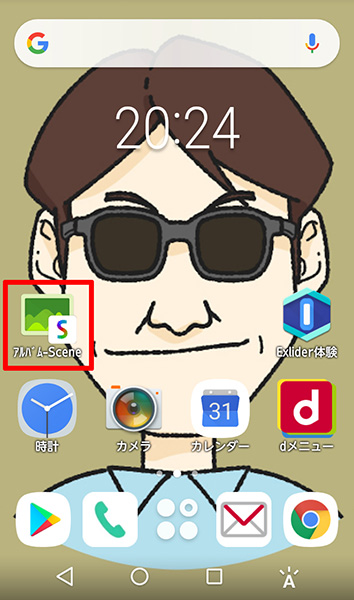
「アルバム-Scene」をタップ

好きな写真で「メニュー」をタップ

「編集」をタップ
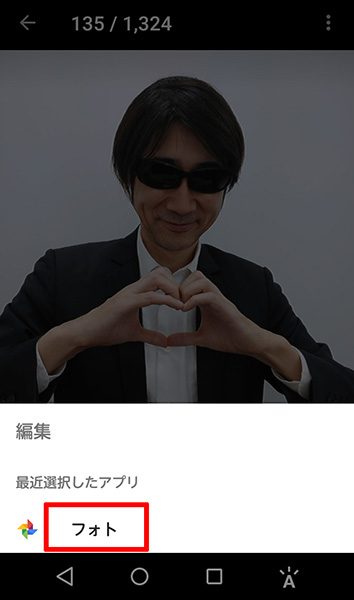
「フォト」をタップ

編集画面で画面下の小さな画像をスライドすると…
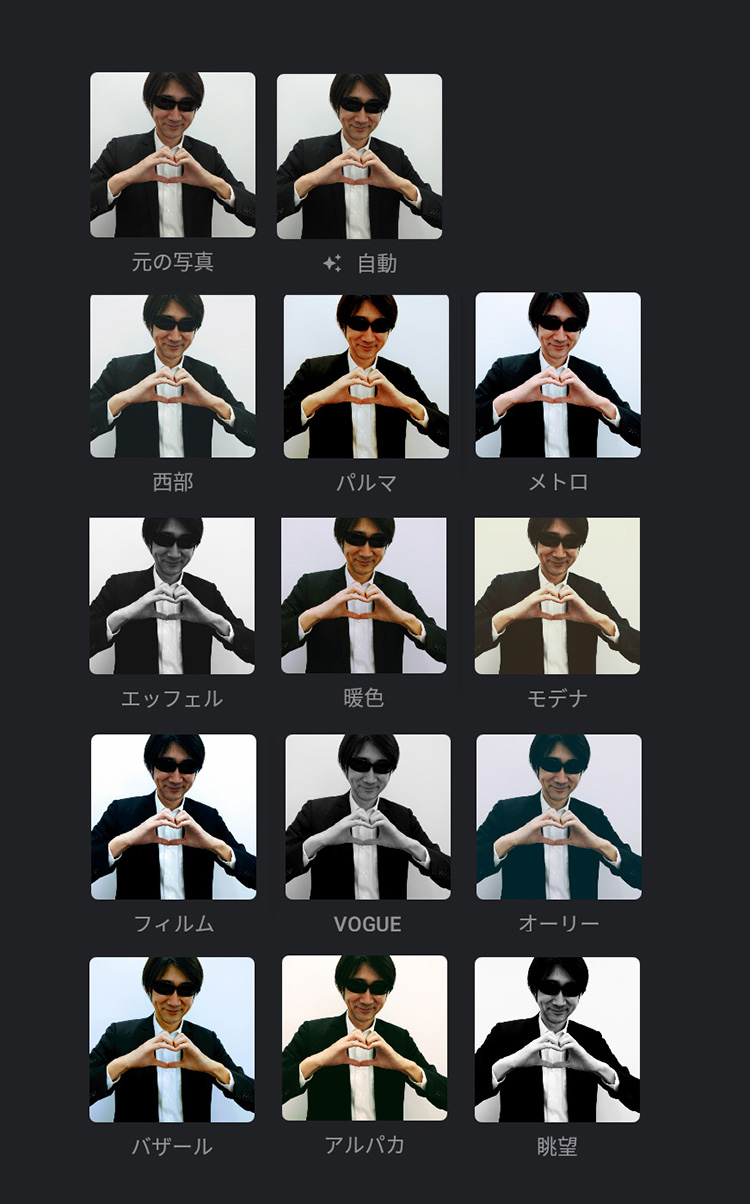
すると、自動補正と12のフィルターで簡単にオシャレな加工ができちゃうんです。
さらに細かな調整も出来ちゃいます!

「
 」をタップ
」をタップ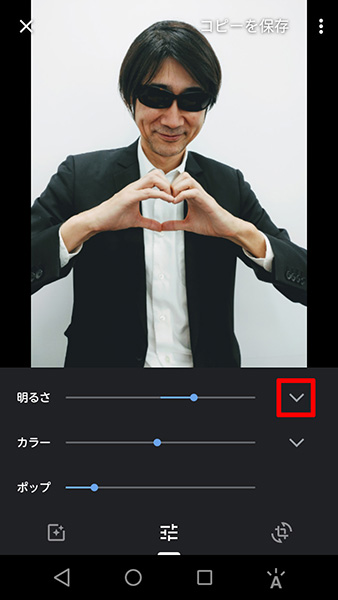
明るさ・カラー・ポップが調整できるスライドが表示されます。さらに高度な調整を必要とする場合は「
 」をタップ
」をタップ
※「明るさ」は画像の明暗を、「カラー」は彩度を、「ポップ」は輪郭のコントラストを調整できます。
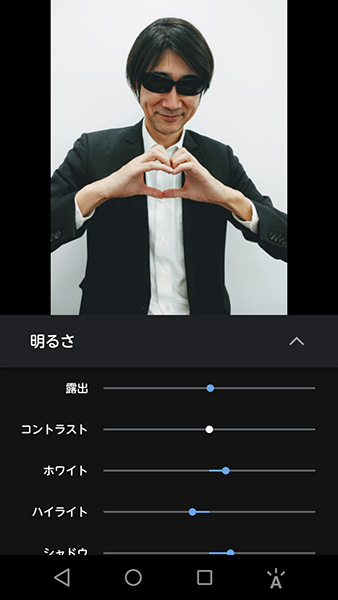
すると!露出などちょっと知識は入りますが高度な調整までが可能になります!
画像の角度が気になる方は!

「
 」をタップ
」をタップ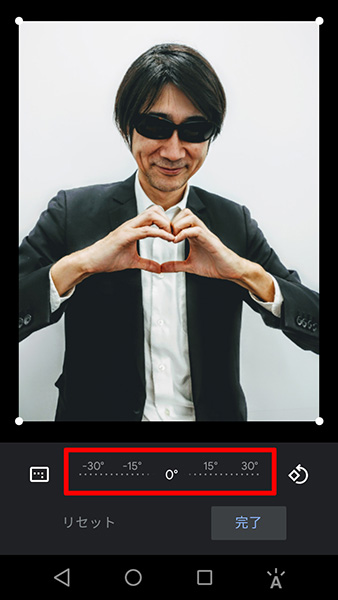
赤枠内の破線をスライドすると写真の角度が自由に変えられます!
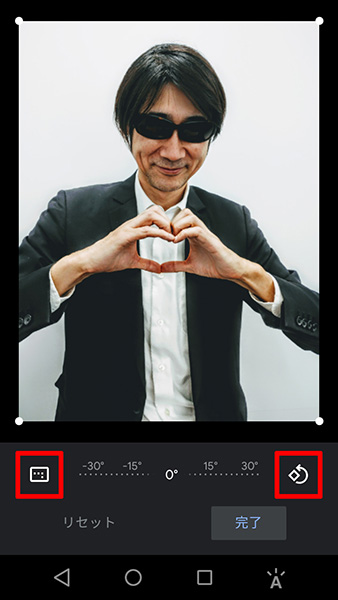
「
 」をタップすれば縦横比の変更、「
」をタップすれば縦横比の変更、「 」をタップすれば90度回転ができます!
」をタップすれば90度回転ができます!
こんな感じで画像補正のアプリなどインストールしなくてもarrowsではこれだけの加工ができちゃいます。
今回チョコにした写真はこんな感じに加工しました!

フィルター「モデナ」でInstagramやトイカメラの様なオシャレ仕様に。

フィルター「フィルム」でコントラストを強めに。
こんな可愛い(気持ち悪い)ポーズの主任ならフィルムでもかけて大事に(もう出てこれないように)しまっておきたいものです。

高度な調整などを使いすっきりと綺麗に。
(スタンプアプリでハートもつけちゃいました。)
綺麗に撮るだけでなくオシャレに加工もできちゃうarrowsで皆さんもぜひ遊んでみてくださいね!


今回のオーダーメイドチョコレートはギフトパークさんの「フォトチョコ」を使用しています!スマホでも簡単に注文ができますのでホワイトデーなどのお返しにもオススメ!
それではまた次回!

